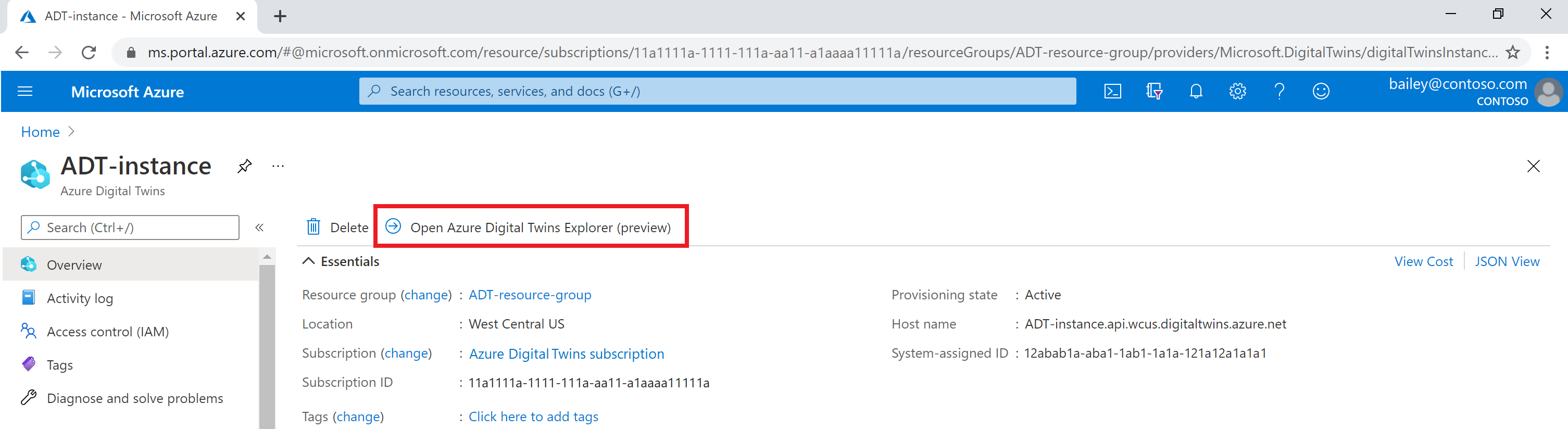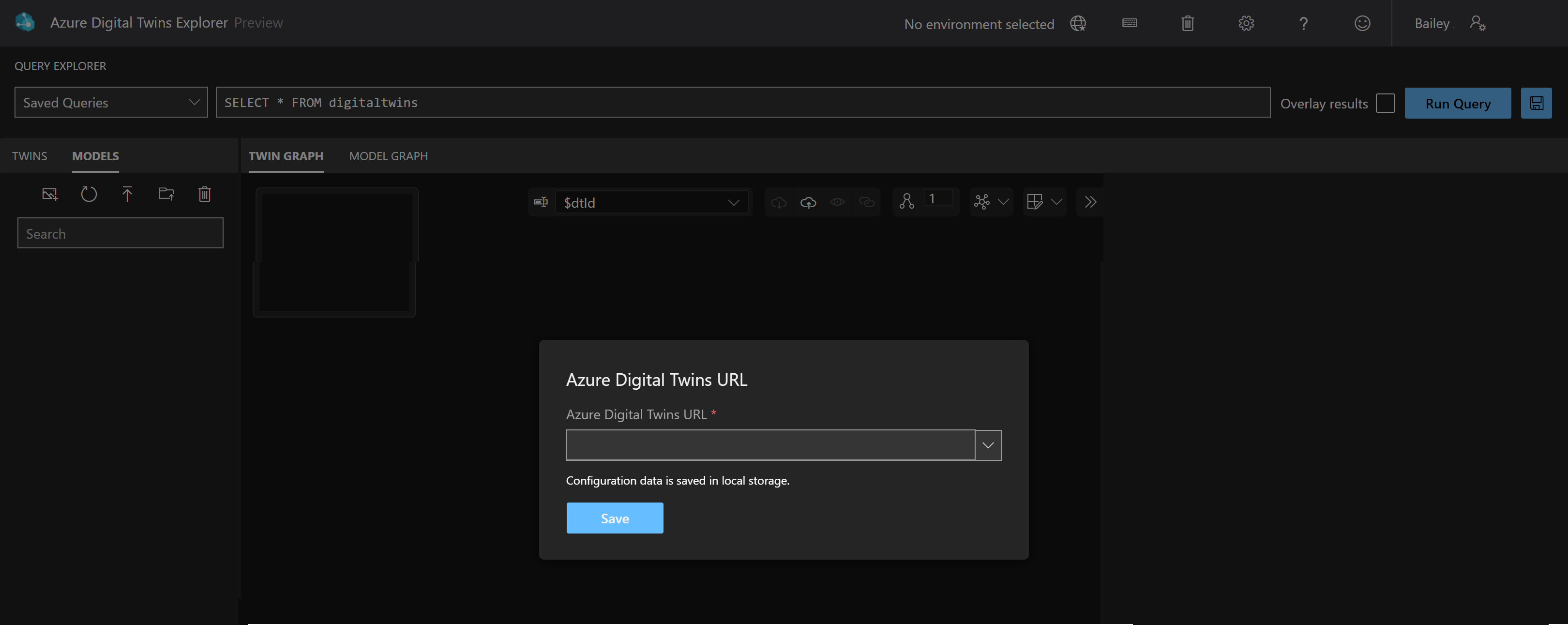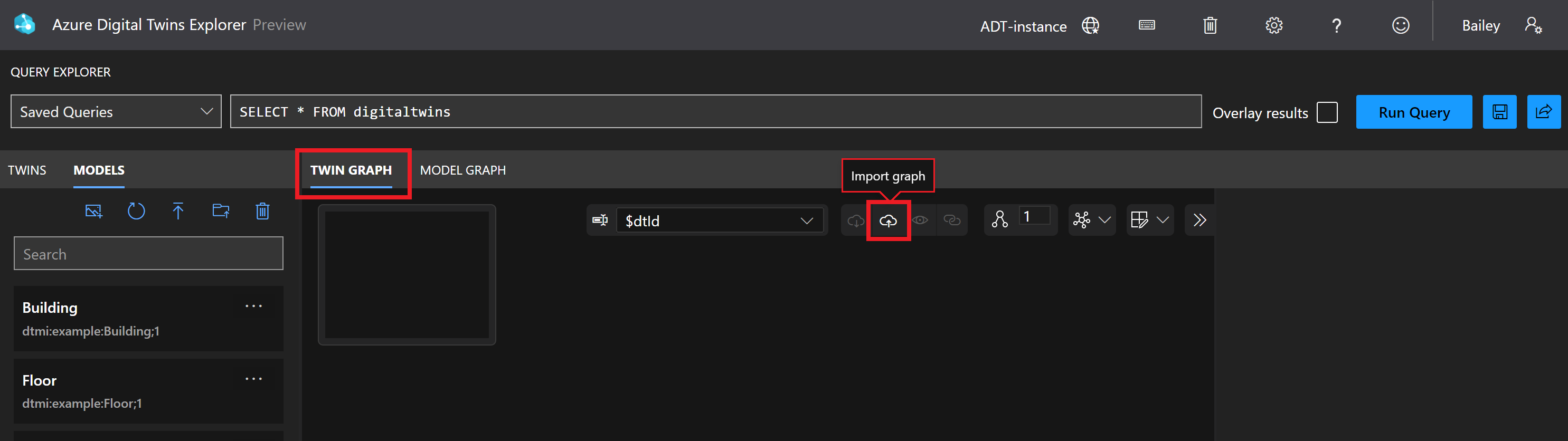Not
Bu sayfaya erişim yetkilendirme gerektiriyor. Oturum açmayı veya dizinleri değiştirmeyi deneyebilirsiniz.
Bu sayfaya erişim yetkilendirme gerektiriyor. Dizinleri değiştirmeyi deneyebilirsiniz.
Bu hızlı başlangıç, Azure Digital Twins'e bir giriş niteliğindedir ve Azure Digital Twins'in verileri nasıl temsil ettiğini ve fiziksel bir binanın dijital ikiz grafiğiyle nasıl etkileşimde bulunulduğunu göstermektedir. Azure portal sitesini ve Azure Digital Twins verilerini web tarayıcısında görselleştirmeye ve bunlarla etkileşime geçişe yönelik bir araç olan Azure Digital Twins Gezgini'ni kullanırsınız.
Bu hızlı başlangıçta, Bina, Kat ve Oda kavramlarını dijital olarak tanımlayan önceden oluşturulmuş örnek modellere göz atacak ve bu model tanımlarını kullanarak fiziksel bir binadan belirli zeminleri ve odaları temsil eden dijital ikizler oluşturacaksınız. Bu tek tek ikizler, birbirleriyle ilişkilerini yansıtan bir sanal ikiz grafiğine bağlanır ve örnek binanın tam bir dijital gösterimini oluşturur. Üzerinde çalıştığınız grafik, iki katlı bir binayı temsil eder ve her katta odalar bulunur. Grafik şu görüntüye benzer:

Bu makaledeki grafiği keşfetmek için kullandığınız adımlar şunlardır:
- Bir Azure Digital Twins örneği oluşturun ve bunu Azure Digital Twins Gezgini'nde açın.
- Örnek senaryoyu oluşturmak için önceden oluşturulmuş modelleri ve grafik verilerini karşıya yükleyin. El ile bir ikiz daha ekleyin.
- IoT verilerindeki değişiklikleri simüle edin ve sonuçları görmek için grafiği sorgulayın.
- Deneyimden öğrendiklerinizi gözden geçirin.
Not
Kolaylık olması için bu hızlı başlangıç, modellenmiş ortamdaki IoT cihazlarından veya diğer veri kaynaklarından canlı veri akışı ayarlamayı kapsamaz. İkiz grafınızı yönlendiren sanal bir uçtan uca veri akışı ayarlamak için öğreticilere devam edin: Uçtan uca çözümü bağlayın. Hizmetler arasındaki veri akışı ve Azure Digital Twins'i daha geniş bir IoT çözümüyle tümleştirme hakkında daha fazla bilgi için bkz . Veri girişi ve çıkışı.
Önkoşullar
Bu hızlı başlangıcı tamamlamak için bir Azure aboneliğine ihtiyacınız vardır. Henüz bir tane yoksa, şimdi ücretsiz bir tane oluşturun.
Ayrıca hızlı başlangıçta kullanılan örnek grafın malzemelerini de indirmeniz gerekir. Gerekli dosyaları indirmek için aşağıdaki yönergeleri kullanın. Daha sonra, bunları Azure Digital Twins'e yüklemek için daha fazla yönergeyi izleyin.
Model dosyaları: Aşağıdaki bağlantılara gidin, ekranda herhangi bir yere sağ tıklayın ve tarayıcınızın sağ tıklama menüsünden Farklı kaydet'i seçin. Dosyayı makinenizde bir yere kaydetmek için Farklı Kaydet penceresini kullanın.
- Building.json: Bu model dosyası bir binayı dijital olarak tanımlar. Binaların kat içerebileceğini belirtir.
- Floor.json: Bu model dosyası bir katı dijital olarak tanımlar. Katların odalar içerebileceğini ifade eder.
- Room.json: Bu model dosyası bir odayı dijital olarak tanımlar. Sıcaklık özelliği vardır.
buildingScenario.xlsx: Bu elektronik tablo, zeminleri ve odaları olan belirli bir binayı temsil eden beş dijital ikiz de dahil olmak üzere örnek ikiz grafiğinin verilerini içerir. İkizler genel modelleri temel alır ve hangi öğelerin birbirini içerdiğini gösteren ilişkilerle bağlanır. Tarayıcı ayarlarınıza bağlı olarak, bu bağlantının seçilmesi buildingScenario.xlsx dosyasını varsayılan indirme konumunuza otomatik olarak indirebilir veya dosyayı tarayıcınızda indirme seçeneğiyle açabilir. Microsoft Edge'de bu indirme seçeneği şöyle görünür:
İpucu
Bu dosyalar GitHub'daki Azure Digital Twins Gezgini deposundan alınıyor. Diğer örnek dosyalar, gezgin kodu ve daha fazlası için depoyu ziyaret edebilirsiniz.
Azure Digital Twins'i ayarlama
Azure Digital Twins ile çalışmanın ilk adımı, tüm grafik verilerinizi barındıran bir Azure Digital Twins örneği oluşturmaktır. Bu bölümde hizmetin bir örneğini oluşturacak ve Azure Digital Twins Gezgini'nde açacaksınız.
Azure Digital Twins örneği oluşturma
Bu bölümde, Azure portalını kullanarak yeni bir Azure Digital Twins örneği oluşturacaksınız. Portala gidin ve kimlik bilgilerinizle oturum açın.
Portala girdikten sonra, Azure hizmetleri giriş sayfası menüsünde Kaynak oluştur'u seçerek başlayın.
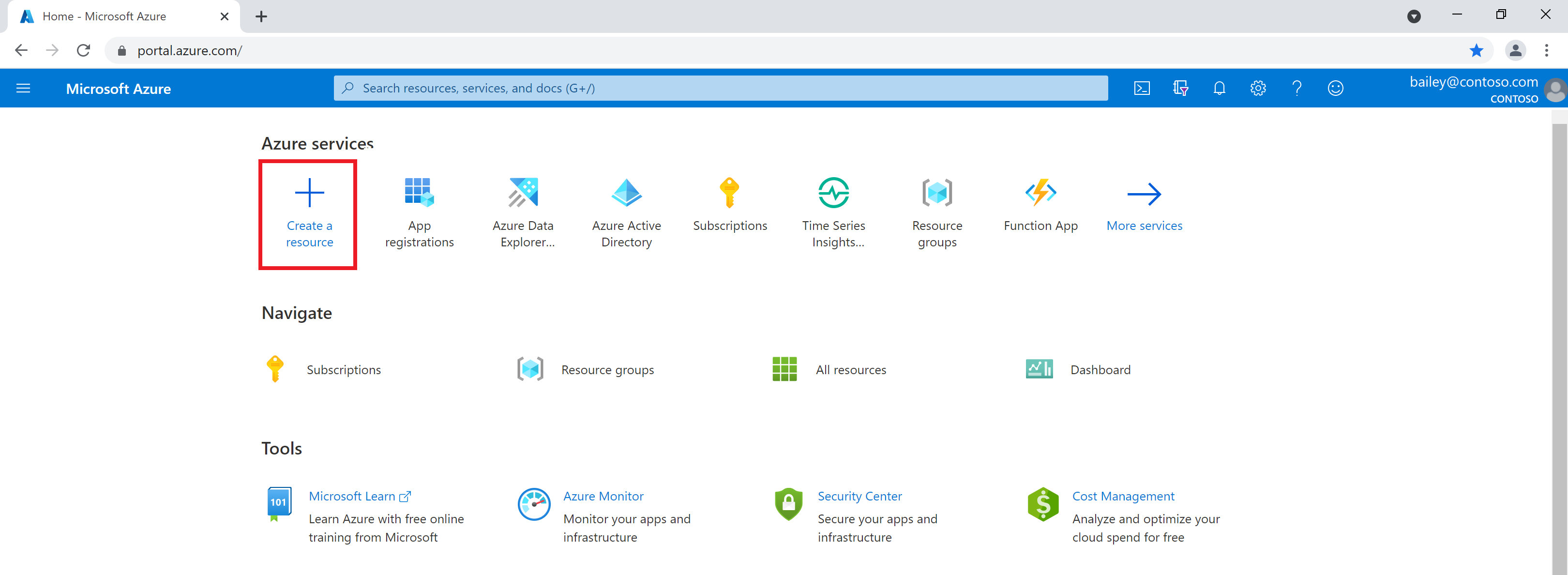
Arama kutusunda Azure Digital Twins'i arayın ve sonuçlardan Azure Digital Twins hizmetini seçin.
Plan alanını Azure Digital Twins olarak bırakın ve Hizmetin yeni bir örneğini oluşturmaya başlamak için Oluştur düğmesini seçin.

Aboneliğiniz, kaynak grubunuz, yeni örneğiniz için bir kaynak adı ve bölge de dahil olmak üzere kurulumun Temel Bilgiler sekmesindeki alanları doldurun. Azure Digital Twins Veri Sahibi Rolünü Ata kutusunu işaretleyerek, örnekteki verileri yönetmek için kendinize izin verin.

Not
Azure Digital Twins Veri Sahibi Rolü Ata kutusu griyse, Azure aboneliğinizde kaynaklara kullanıcı erişimini yönetme izniniz olmadığı anlamına gelir. Bu bölümde örneği oluşturmaya devam edebilirsiniz ve bu hızlı başlangıcın geri kalanını tamamlamadan önce gerekli izinlere sahip birinin size örnekte bu rolü atamasını sağlayabilirsiniz.
Bu gereksinimi karşılayan yaygın roller Sahip, Hesap yöneticisi veya Kullanıcı Erişimi Yöneticisi ve Katkıda Bulunan birleşimidir.
Örneğinizi oluşturmayı tamamlamak için Gözden geçir + oluştur'u seçin.
Girdiğiniz ayrıntıları gösteren bir özet sayfası görürsünüz. Oluştur'u seçerek örneği onaylayın ve oluşturun.
Bu eylem sizi örneğin dağıtım durumunu izleyen bir Genel Bakış sayfasına götürür.

Sayfanın dağıtımınızın tamamlandığını söylemesini bekleyin.
Azure Digital Twins Gezgini'nde örnek açma
Dağıtım tamamlandıktan sonra kaynağa git düğmesini kullanarak portalda örneğin Genel Bakış sayfasına gidin.
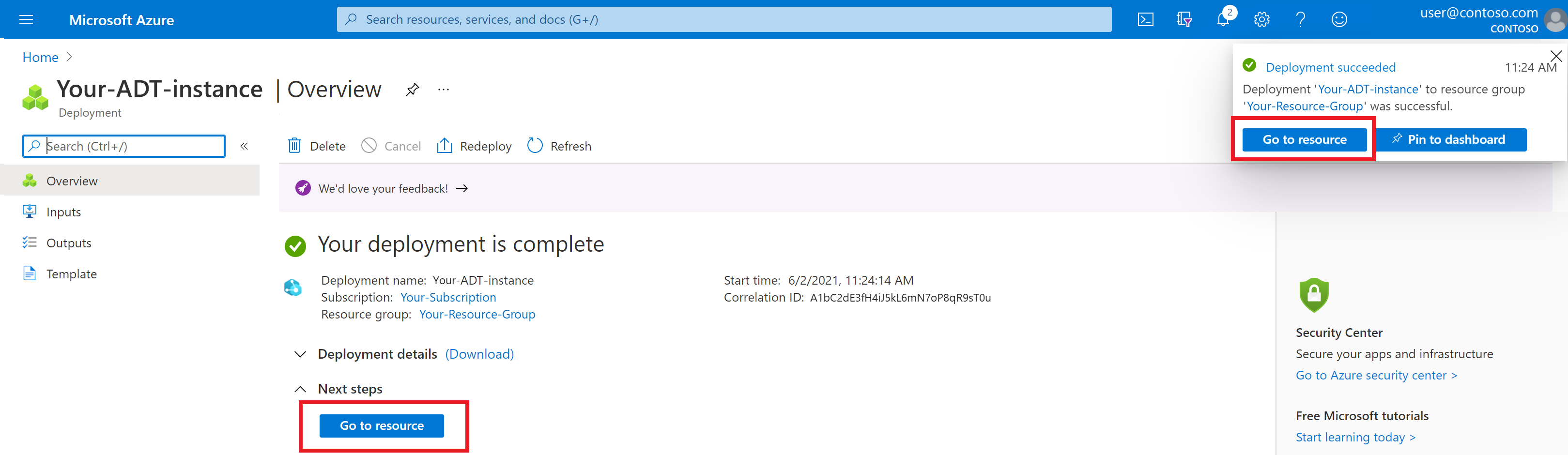
Ardından Azure Digital Twins Gezgini'ni aç (önizleme) düğmesini seçin.
Bu eylem, Azure Digital Twins Explorer'ı yeni bir sekmede açar. Explorer'ı ilk kez kullanıyorsanız, temel özelliklerini özetleyen bir karşılama ekranı görürsünüz.
Azure Digital Twins Gezgini örneğinize otomatik olarak bağlanabilir. Aksi takdirde, azure digital twins URL'sini belirtmenizi isteyen aşağıdaki ekranı görürsünüz. (Ekranınızda bu kutuyu görmüyorsanız, Azure Digital Twins Gezgini bu adımı otomatik olarak tamamladı.)
Bu kutuyu görürseniz, alana https:// girin ve ardından örneğinizin ana bilgisayar adını girin (bu değer, örneğin portaldaki Genel Bakış sayfasında bulunabilir). Bu değerler birlikte örnek URL'sini oluşturur. Örneğine bağlanmak için Kaydet'i seçin.
Önemli
Azure Digital Twins Gezgini özel uç noktaları desteklemez . Azure Digital Twins Gezgini'ni genel erişimi devre dışı bırakmak için Özel Bağlantı kullanan bir Azure Digital Twins örneğiyle kullanmak istiyorsanız Azure Digital Twins Gezgini kod tabanını bulutta özel olarak dağıtabilirsiniz. Bunun nasıl yapılacağını açıklayan yönergeler için bkz . Azure Digital Twins Gezgini: Bulutta çalıştırma.
Örnek senaryoyu oluşturma
Ardından örnek modelleri ve ikiz grafını ayarlamak için Azure Digital Twins Gezgini'ni kullanacaksınız. İlk olarak, Önkoşullar bölümünde makinenize indirdiğiniz model dosyalarını ve ikiz graf dosyasını içeri aktarabilirsiniz. Ardından el ile bir ikiz daha oluşturarak senaryoyu tamamlarsınız.
Modeller
Azure Digital Twins grafı oluşturmanın ilk adımı, ortamınız için kelime dağarcığını tanımlamaktır. Modeller , ortamınızda var olan her varlık türü için genel tanımlardır. Bu örnek bina senaryosu bir bina, kat ve odalar içerir. Bu nedenle, bir Bina'nın ne olduğunu açıklayan bir model tanımına, Floor'ın ne olduğunu açıklayan bir model tanımına ve Oda'nın ne olduğunu açıklayan bir model tanımına ihtiyacınız vardır. Daha sonra, belirli binaları, zeminleri ve odaları temsil eden bu modellerin örnekleri olan dijital ikizler oluşturabilirsiniz.
Azure Digital Twins modelleri, JSON-LD'ye benzer bir veri nesnesi dili olan Digital Twin Definition Language (DTDL) ile yazılır. Her model özellikleri, ilişkileri ve bileşenleri açısından tek bir varlık türünü açıklar.
Bu hızlı başlangıçta model dosyaları sizin için yazılmıştır. Önkoşullar bölümünde Building.json, Floor.jsonve Room.json indirdiyseniz, şimdi de Azure Digital Twins Gezgini'ni kullanarak bunları Azure Digital Twins örneğine yüklersiniz.
Modelleri karşıya yükle (.json dosyaları)
Azure Digital Twins Gezgini'nde, Bina, Kat ve Oda modellerini (daha önce indirdiğiniz .json dosyaları) karşıya yüklemek için bu adımları izleyin.
Modeller panelinde, yukarıyı gösteren bir ok simgesi olan Model Yükle simgesini seçin.
Açılan Aç penceresinde, makinenizde indirilen .json dosyalarını içeren klasöre gidin.
Building.json, Floor.json ve Room.json seçin ve tümünü bir kerede karşıya yüklemek için Aç'ı seçin.
Azure Digital Twins Gezgini bu model dosyalarını Azure Digital Twins örneğine yükler. Modeller panelinde görünerek kolay adlarını ve tam model kimliklerini görüntülemeleri gerekir.
Her model türünü tanımlayan DTDL kodunu görmek için modellerin seçeneklerinden herhangi birinden Modeli Görüntüle'yi seçebilirsiniz.
İkizler ve ikiz grafı
Artık bazı model tanımları Azure Digital Twins örneğinize yüklendiğine göre, ortamınızdaki öğeler için dijital ikizler oluşturmak için bu tanımları kullanabilirsiniz.
Çözümünüzdeki her dijital ikiz, fiziksel ortamdaki bir varlığı temsil eder. Aynı model türünü temel alarak, hepsi Oda modelini kullanan birden çok oda ikizi gibi birçok ikiz oluşturabilirsiniz. Bu hızlı başlangıçta, bina için bir dijital ikize ve binadaki her kat ve her oda için birer dijital ikize ihtiyacınız vardır. İkizler, ilişkiler aracılığıyla tam yapı ortamını temsil eden bir ikiz grafiğine bağlanır.
Bu bölümde, bina ikizleri, iki kat ikizleri ve iki oda ikizlerini içeren önceden oluşturulmuş bir grafiği karşıya yükleyebilirsiniz.
Grafiği içeri aktarma (.xlsx dosyası)
Azure Digital Twins Gezgini'nde örnek grafiği ( daha önce indirdiğiniz .xlsx dosyası) içeri aktarmak için bu adımları izleyin.
İkiz Grafik panelinde, buluta işaret eden bir ok gösteren Grafiği İçeri Aktar simgesini seçin.
Aç penceresinde, daha önce indirdiğiniz buildingScenario.xlsx dosyasına gidin. Bu dosya örnek grafın ikiz ve ilişki verilerini içerir. Aç'ı seçin.
Birkaç saniye sonra Azure Digital Twins Gezgini, yüklenecek grafiğin önizlemesini gösteren İçeri Aktarma görünümünü açar.
Grafı içeri aktarma işlemini tamamlamak için grafik önizleme panelinin sağ üst köşesindeki Kaydet simgesini seçin.
Azure Digital Twins Gezgini, istenen ikizleri ve aralarındaki ilişkileri oluşturmak için karşıya yüklenen dosyayı kullanır. Devam etmeden önce içeri aktarma işleminin başarılı olduğunu gösteren aşağıdaki iletişim kutusunu gördüğünüzden emin olun.
Kapat'ı seçin.
Graf artık Azure Digital Twins Gezgini'ne yüklenir ve İkiz Graf paneli yeniden yüklenir. Boş görünüyor.
Grafiği görmek için Azure Digital Twins Gezgini penceresinin üst kısmındaki Sorgu Gezgini panelinde Sorgu çalıştır düğmesini seçin.
Bu eylem, tüm dijital ikizleri seçmek ve görüntülemek için varsayılan sorguyu çalıştırır. Azure Digital Twins Explorer, hizmetten tüm ikizlere ve ilişkilere erişir. Onlar tarafından tanımlanan grafiği İkiz Graf panelinde çizer. Artık örnek senaryonun karşıya yüklenen grafiğini görebilirsiniz.

Daireler ("düğümler") dijital ikizleri temsil eder. Çizgiler ilişkileri temsil eder. BuildingA benzeri Floor0 ve Floor1 benzerlerini "içerir", Floor0 benzeri Room0'ı "içerir" ve Floor1 benzeri Room1'i "içerir". Fare kullanıyorsanız, öğeler arasında gezinmek için grafiğe tıklayıp sürükleyebilirsiniz.
Başka bir ikiz ekleme
Dijital ikiz grafiğinin yapısını oluşturulduktan sonra düzenlemeye devam edebilirsiniz. Bu örnek binanın Floor1'de yakın zamanda başka bir oda inşa edilmiş olduğunu düşünün. Bu bölümde, yeni odayı temsil etmek için grafiğe yeni bir ikiz eklersiniz.
Oluşturmak istediğiniz ikiz türünü tanımlayan modeli seçerek başlayın. Soldaki Modeller panelinde Oda modeli için seçenekler menüsünü açın. Bu model türünün yeni bir örneğini oluşturmak için İkiz Oluştur'u seçin.
Room2 ifadesini Yeni İkiz adı olarak girin ve Kaydet'i seçin. Bu eylem, henüz grafın geri kalanıyla ilişkilere bağlı olmayan yeni bir dijital ikiz oluşturur.
Ardından, Floor1'in Room2 içerdiğini göstermek için bir ilişki eklersiniz. Grafikte Floor1 ve Room2'yi aynı anda seçmek için CTRL/CMD veya SHIFT tuşlarını kullanın. İkizler de seçildiğinde, Oda2'ye sağ tıklayın ve İlişkiler ekle'yi seçin.
Bu eylem, Floor1'den Room2'ye bir "içerir" ilişkisinin ayrıntılarıyla önceden doldurulmuş bir İlişki Oluştur iletişim kutusunu açar. Kaydet'i seçin.
Artık Room2 grafikte bağlantılıdır. Fare kullanıyorsanız, grafikteki ikizleri tıklayıp sürükleyerek istediğiniz bir yapılandırmaya yerleştirebilirsiniz.

İkiz özelliklerini görüntüleme
İkiz Özellikleri panelinde ikizlerin özelliklerinin listesini ve değerlerini görmek için bir ikiz seçebilirsiniz.
Room0'un özellikleri aşağıdadır. Room0'un sıcaklığı 70 olduğuna dikkat edin.
Room1'in özellikleri aşağıdadır. Room1'in sıcaklığı 80 olduğuna dikkat edin.
Bu ikiz elle oluşturulduğundan Room2 için henüz özelliklerine atanmış değerler yok. Özellik değerlerini ayarlamak için alanları nem 50 ve sıcaklık 72 olacak şekilde düzenleyin. Kaydet simgesini seçin.
IoT verilerini değiştirme sorgusu
Azure Digital Twins'de, SQL stili Azure Digital Twins sorgu dilini kullanarak ortamınızla ilgili soruları yanıtlamak için ikiz grafınızı sorgulayabilirsiniz. Grafiğinizdeki ikizleri sorgulamanın bir yolu özellikleridir. Özelliklere göre sorgulama, ortamınız hakkındaki soruları yanıtlamaya veya aykırı değerleri tanımlamaya yardımcı olabilir. Tamamen bağlantılı, veri temelli bir senaryoda, ortamınızdaki algılayıcılardan veya diğer bağlı veri kaynaklarından gelen IoT verilerine yanıt olarak ikizlerinizin özellikleri sık sık değişir. Bu hızlı başlangıçta, değişen bir algılayıcı okumasının benzetimini yapmak için değerleri el ile değiştireceksiniz.
Ortamınızda sıcaklığı 75'in üzerinde olan ikiz sayısını görmek için bir sorgu çalıştırarak başlayın. Sorgu Gezgini panelinde aşağıdaki sorguyu çalıştırın.
SELECT * FROM DIGITALTWINS T WHERE T.Temperature > 75
Daha önce ikiz özelliklere bakarak, Room0'un sıcaklık derecesinin 70 olduğunu, Room1'in 80 olduğunu ve Room2'nin ise 72 olduğunu hatırlayın. Bina ve kat ikizlerinin hiç sıcaklık özelliği yoktur. Bu nedenlerden dolayı, burada sonuçlarda yalnızca Room1 gösterilir.
İpucu
Diğer karşılaştırma işleçleri (<,>, =veya !=) sorgularda da desteklenir. Kendi sorularınızı yanıtlamayı denemek için bu işleçleri, farklı değerleri veya farklı ikiz özelliklerini sorguya eklemeyi deneyebilirsiniz.
Sıcaklık verilerini düzenleme
Tam olarak bağlı bir Azure Digital Twins çözümünde, grafiğinizdeki ikizler gerçek IoT cihazlarından ve diğer veri kaynaklarından canlı güncelleştirmeler alır ve gerçek dünya ortamınızla eşitlenmiş durumda kalmak için özelliklerini otomatik olarak güncelleştirir. Bu hızlı başlangıçta kolaylık sağlamak amacıyla, Room0'un sıcaklık okumasını el ile 76 olarak ayarlamak için burada Azure Digital Twins Gezgini'ni kullanacaksınız.
İlk olarak, tüm dijital ikizleri seçmek için aşağıdaki sorguyu yeniden çalıştırın. Bu eylem, tam grafiği İkiz Grafik panelinde yeniden görüntüler.
SELECT * FROM DIGITALTWINS
İkiz Özellikleri panelinde özellik listesini açmak için Room0'ı seçin.
Sıcaklık değerini 70'ten 76'ya değiştirin ve sıcaklığı güncelleştirmek için Kaydet simgesini seçin.
Başarılı bir özellik güncelleştirmesinin ardından, güncelleştirmeyi yapmak için Azure Digital Twins API'leriylearka planda kullanılan düzeltme eki kodunu gösteren bir Düzeltme Eki Bilgileri kutusu görürsünüz.
Düzeltme eki bilgilerini kapatın .
Yeni sonucu görmek için sorgula
Room0'un yeni sıcaklığının grafikte nasıl yansıtıldığını görmek için, 75 derecenin üzerinde bir sıcaklığa sahip olan tüm ikizleri elde etmek amacıyla daha önceki sorguyu yeniden çalıştırın.
SELECT * FROM DIGITALTWINS T WHERE T.Temperature > 75
Room0'un sıcaklığı 70'ten 76'ya değiştiğine göre, sonuçta hem Room0 hem de Room1 gösterilmelidir.
Öğrenmeleri gözden geçirme ve bağlamsallaştırma
Bu hızlı başlangıçta bir Azure Digital Twins örneği oluşturdunuz ve örnek bir senaryoyla doldurmak için Azure Digital Twins Explorer'ı kullandınız. Dijital ikizi manuel olarak da eklediniz.
Ardından, grafiği ve içerisinde yer alanları keşfettiniz...
- Senaryo hakkındaki bir soruyu yanıtlamak için sorgu kullanma.
- Dijital ikizdeki bir özelliği düzenleme.
- Güncelleştirmenizin sonucunda yanıtın nasıl değiştiğini görmek için sorguyu yeniden çalıştırın.
Bu alıştırmanın amacı, özellikle IoT ortamları değişmeye devam ettikçe ortamınızla ilgili soruları yanıtlamak için Azure Digital Twins grafiğini nasıl kullanabileceğinizi göstermektir.
Bu hızlı başlangıçta sıcaklık güncelleştirmesini el ile yaptınız. Azure Digital Twins'de, cihaz verilerine göre güncelleştirmeleri otomatik olarak almaları için dijital ikizleri gerçek IoT cihazlarına bağlamak yaygındır. Ayrıca diğer veri kaynaklarını bağlayarak farklı sistemlerdeki verileri tümleştirebilir ve ikizlerin nasıl güncelleştirilebileceğine ilişkin kendi mantığınızı tanımlayabilirsiniz. Bu şekilde, ortamınızın gerçek durumunu her zaman yansıtan canlı bir grafik oluşturabilirsiniz. Ortamınızda gerçek zamanlı olarak neler olduğu hakkında bilgi almak için sorguları kullanabilirsiniz.
Ayrıca daha fazla içgörü elde etmek ve ortam simülasyonları gerçekleştirmek için Azure Digital Twins verilerini geçmiş izleme, veri analizi ve yapay zeka hizmetlerine aktarabilirsiniz. Azure Digital Twins'i IoT çözümlerinizle tümleştirmek geçmişi daha etkili bir şekilde izlemenize, bugünü denetlemenize ve geleceği tahmin etmenize yardımcı olabilir.
Kaynakları temizleme
Bu hızlı başlangıçtan sonra temizlemek için, bir sonraki adımda ne yapmak istediğinize bağlı olarak kaldırmak istediğiniz Azure Digital Twins kaynaklarını seçin.
- Azure Digital Twins hızlı başlangıçları ve öğreticileri aracılığıyla devam etmek istiyorsanız, bu hızlı başlangıçtaki örneği bu makaleler için yeniden kullanabilirsiniz ve kaldırmanız gerekmez.
Bu makaledeki Azure Digital Twins örneğini kullanmaya devam etmek, ancak tüm modellerini, ikizlerini ve ilişkilerini temizlemek istiyorsanız aşağıdaki az dt job delete CLI komutunu çalıştırın:
az dt job deletion create -n <name-of-Azure-Digital-Twins-instance> -yBu öğelerden yalnızca bazılarını silmek istiyorsanız, yalnızca kaldırmak istediğiniz öğeleri seçmeli olarak silmek için az dt twin relationship delete, az dt twin delete ve az dt model delete komutlarını kullanabilirsiniz.
Azure Digital Twins örneğinize artık ihtiyacınız yoksa Azure portalını kullanarak silebilirsiniz.
Portalda örneğin Genel Bakış sayfasına geri dönün. (Bu sekmeyi kapattıysanız Azure portalı arama çubuğunda adını arayarak ve arama sonuçlarından seçerek örneği yeniden bulabilirsiniz.)
Tüm modelleri ve ikizleri de dahil olmak üzere örneği silmek için Sil'i seçin.

Örnek proje dosyalarını yerel makinenizden de silmek isteyebilirsiniz.
Sonraki adımlar
Azure Digital Twins senaryolarını 3B bir ortamda görselleştirmek için bir sonraki hızlı başlatma adımına geçin.
Veya doğrudan öğreticilere geçerek SDK'lar, ikiz grafiği oluşturma ve olay akışını kurma hakkında daha ayrıntılı bilgi edinebilirsiniz.